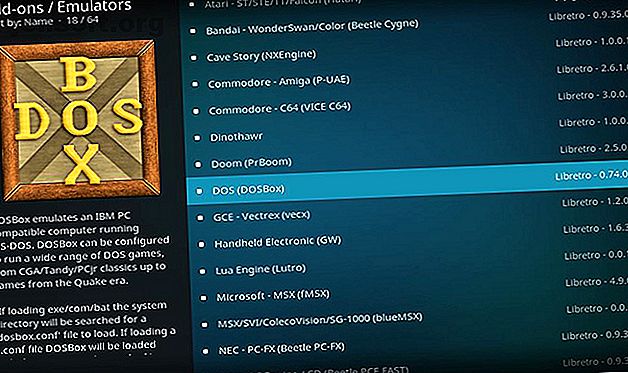
Cómo jugar juegos en Kodi usando Retroplayer
Anuncio
¿Alguna vez has deseado que hubiera una manera de jugar juegos retro en Kodi? Entonces estás de suerte. El centro de medios de código abierto ahora incluye una función llamada Retroplayer, que te permite jugar juegos en Kodi.
Una vez que tenga estos juegos instalados en Kodi, puede jugarlos usando un controlador desde la comodidad de su propio sofá. Entonces, en este artículo explicamos cómo jugar juegos en Kodi usando Retroplayer.
Actualice Kodi a la versión 18 o superior
Retroplayer se agregó a Kodi con la versión 18, con nombre en código Leia. Entonces, si no ha actualizado su sistema Kodi en un tiempo, entonces lo primero que debe hacer es actualizar Kodi. Si necesita ayuda para hacerlo, aquí le mostramos cómo actualizar Kodi ¿Cómo actualizo Kodi? ¿Cómo actualizo Kodi? Para todas las características increíbles de Kodi, queda una omisión evidente: la aplicación no se actualiza automáticamente. Lee mas .
Una vez que tenga instalada la versión 18 o superior, verá que hay un menú para juegos en la pantalla de inicio, bajo la opción de TV. Aquí puedes instalar y jugar juegos retro a través de Kodi.
Cómo instalar el emulador

El primer paso para jugar juegos retro en Kodi es instalar un emulador. Este es un software que recrea una consola de juegos más antigua.
Para instalar un emulador, vaya a Configuración> Complementos> Descargar> Instalar desde repositorio> Repositorio de complementos Kodi> Complementos de juegos> Emuladores .
Aquí verá una gran lista de emuladores para sistemas como Nintendo Game Boy, Commodore 64 y Sega Dreamcast. Puedes instalar tantos emuladores como quieras para todos los diferentes sistemas en los que te gustaría jugar.
Como ejemplo, jugaremos juegos de MS-DOS. Por lo tanto, busque DOS (DOSBox) e instale este emulador haciendo clic en el título y luego eligiendo Instalar en el menú en la parte inferior. La instalación solo debe tomar unos segundos.
Cómo configurar un controlador

Algunos emuladores solo funcionan con un controlador. Otros le permiten controlar juegos con un teclado y un mouse, pero puede disfrutar de la experiencia de juego de la vieja escuela. Si tiene un controlador compatible, puede configurarlo para que funcione con Kodi para la mejor experiencia de juego retro.
Para configurar un controlador, primero conéctelo a su sistema, luego abra Kodi.
Ahora, vaya a Configuración y luego a Sistema . Busque el submenú Entrada y seleccione Configurar controladores conectados . Esto abre la ventana de mapeo del controlador. La opción predeterminada se basa en el controlador Xbox 360, pero también hay una opción para usar los controladores Super Nintendo.
Desde aquí, elija un botón que desee asignar. Presione el nombre del botón correspondiente en Kodi, luego presione el botón en su controlador. Si no tiene un botón en particular en su controlador y presiona el botón de mapeo, solo espere unos segundos y el mapeo expirará y lo regresará al menú principal.
Cuando haya terminado, presione OK para guardar su configuración o Restablecer para restablecer la configuración predeterminada.
Una introducción a las ROM

Hay muchas fuentes de juegos retro en internet. Necesita un tipo de archivo llamado ROM, que contiene los datos de un cartucho de videojuego, disquete o placa principal del juego arcade.
Sin embargo, debe tener cuidado con la legalidad de las ROM. Si bien el software del emulador es definitivamente legal, ya que no contiene ningún código propietario, el estado legal de las ROM es más oscuro. Como regla general, solo debe descargar ROM para juegos que estén libres de derechos de autor o como una forma de hacer una copia de seguridad de los juegos que ya posee.
Descargar una ROM para un juego que no es de tu propiedad podría ser ilegal. Pero si ya tienes un juego, es probable que descargarlo como ROM esté cubierto con un uso justo.
Una alternativa a la descarga de ROM es extraer sus propias ROM, donde utiliza un dispositivo como un Retrode que extrae el software de su cartucho de juego original a su computadora a través de USB. Legalmente hablando, este proceso es similar a extraer un CD que posea en su computadora.
Para estar seguro, lo mejor es descargar solo ROM de juegos libres de derechos de autor. Puede usar fuentes como PDROM que comparten ROM de dominio público o la sección ROM de dominio público en FreeROMS.com para encontrar ROM legales gratuitas para jugar.
Cómo descargar ROM en Kodi
Usaremos el archivo de juegos de DOS. Puede buscar juegos clásicos de DOS como Oregon Trail, Pac-Man, SimCity y Castle Wolfenstein. Los juegos están disponibles en una variedad de formatos, como shareware, demos jugables o versiones completas, según la licencia de los juegos originales.
Vamos a instalar el clásico juego de aventuras, Prince of Persia. Para hacer esto, encuentre Prince of Persia en la biblioteca de software. Haga clic en el archivo zip en la sección Descargar de este sitio, luego en Iniciar descarga de pop1.zip (Prince of Persia) . Guarde este archivo en una ubicación conveniente.
Extraiga el archivo .zip y guarde el archivo .exe del juego en una carpeta.
Cómo instalar ROM en Kodi

A continuación, debe agregar los juegos que desea a su sistema Kodi. Para hacer esto, comience en la pantalla de inicio de Kodi y haga clic en el encabezado Juegos . Ahora verá opciones para complementos de juegos y Agregar juegos ... Elige la opción Agregar juegos ...
Ahora necesitas apuntar a Kodi a la carpeta donde descargaste tu juego. Elija Examinar y luego ubique la carpeta que contiene el archivo .exe. Presiona OK .
Ahora abra la carpeta que elija. Localice y haga clic en el archivo .exe dentro.
Se abrirá una ventana emergente que dice Seleccionar emulador para el archivo .exe . Elija el emulador que instaló anteriormente. En este caso, elegiremos DOS (DOSBox) .
Esto abre el juego y puedes comenzar a jugar. En el futuro, puede acceder al complemento DOSBox directamente desde la sección Juegos de la pantalla de inicio de Kodi.
También puede usar el archivo de Internet
El método descrito anteriormente es ideal para jugar juegos que ya tienes en forma de ROM en tu dispositivo Kodi. También tiene la ventaja de ser fácil de configurar y usar.
Pero hay otro método para jugar aún más juegos retro si no te importa hacer un poco más de configuración.
Internet Archive contiene una increíble colección de juegos retro que se pueden jugar en su navegador web. Pero también hay una forma de jugarlos en Kodi, utilizando el complemento Internet Archive ROM Launcher y RetroArch.
Para ver el método completo, aquí está nuestro artículo que detalla cómo jugar los juegos retro de Internet Archive en Kodi Cómo jugar los juegos retro de Internet Archive en Kodi Cómo jugar los juegos retro de Internet Archive en Kodi ¿Quieres jugar juegos retro en tu TV? sin comprar nuevo hardware? Entonces tienes suerte, ya que Kodi ahora puede acceder a la colección masiva de juegos retro de Internet Archive. Lee mas .
Cómo jugar juegos en Kodi
Siguiendo los pasos anteriores, ahora sabes cómo jugar en Kodi con la nueva función Retroplayer. Puede instalar emuladores para todo tipo de consolas, lo que le permite jugar una amplia gama de juegos, muchos de los cuales puede encontrar de forma gratuita en línea.
Y esto es solo la punta del iceberg de lo que Kodi puede hacer. Para obtener más ideas, consulte los mejores complementos de Kodi que no sabía que necesitaba Los 20 mejores complementos de Kodi que no sabía que necesitaba Los 20 mejores complementos de Kodi que no sabía que necesitaba Aquí están los mejores complementos de Kodi que no sabías que necesitabas pero que deberías instalar ahora mismo. Lee mas .
Explore más sobre: Emulación, Kodi, Media Center, Retro Gaming.

